自宅サーバのIPアドレスをダイナミックDNSに登録し一定の名前でアクセスする 特集その2
 外出先から自宅のパソコンにアクセスするには、インターネットに接続しているルーターやパソコンに割り当てられているIPアドレスを調べて、アプリのアクセス先アドレスとして設定する必要がある。しかし、通常のインターネット接続サービスでは、接続し直す度にIPアドレスが変わってしまう。ルーターで常時接続していても、停電やISPのメンテナンスなどで切断されることがあり、そのたびにアプリのアクセス先アドレスを設定し直さなければならないので面倒だ。
外出先から自宅のパソコンにアクセスするには、インターネットに接続しているルーターやパソコンに割り当てられているIPアドレスを調べて、アプリのアクセス先アドレスとして設定する必要がある。しかし、通常のインターネット接続サービスでは、接続し直す度にIPアドレスが変わってしまう。ルーターで常時接続していても、停電やISPのメンテナンスなどで切断されることがあり、そのたびにアプリのアクセス先アドレスを設定し直さなければならないので面倒だ。
快適に自宅サーバを利用したければ、「ダイナミックDNS」を利用しよう。IPアドレスの代わりに「username.dip.jp」のような一定のホスト名で自宅サーバにアクセスできるようになるぞ。「android-smart.com」のようなドメイン名と違い、無料で簡単に取得可能だ。
「DiCE for Windows」というソフトを使えば、IPアドレスが変わったときに自動的にダイナミックDNSの登録内容を更新させられる。ぜひfreeSSHdと共に導入しておこう。
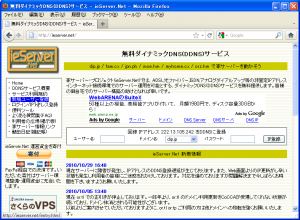 オススメのダイナミックDNSサービスは「ieServer.net」だ。複数の親ドメインが用意されているので、希望のサブドメイン名を取得しやすい。「新規ユーザー登録」のリンクから登録画面に進めるぞ。
オススメのダイナミックDNSサービスは「ieServer.net」だ。複数の親ドメインが用意されているので、希望のサブドメイン名を取得しやすい。「新規ユーザー登録」のリンクから登録画面に進めるぞ。
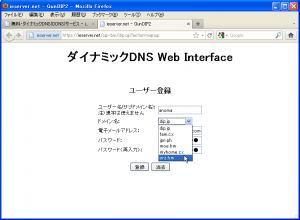 希望するサブドメイン名を入力し、好みの親ドメイン名を選択したら、連絡用のメールアドレスとパスワードを入力して「登録」を押そう。
希望するサブドメイン名を入力し、好みの親ドメイン名を選択したら、連絡用のメールアドレスとパスワードを入力して「登録」を押そう。
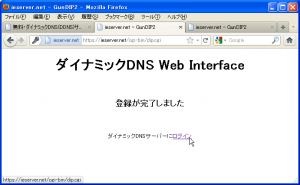 ユーザー名が既に使用されていたりしなければ、すぐに登録が完了する。指定したメールアドレスに確認のメールが届くので後でチェックしておこう。パスワードが暗号化されずにメール送信されるため、念のため変更しておきたい場合などは、「ログイン」のリンクからログインして変更を行なおう。
ユーザー名が既に使用されていたりしなければ、すぐに登録が完了する。指定したメールアドレスに確認のメールが届くので後でチェックしておこう。パスワードが暗号化されずにメール送信されるため、念のため変更しておきたい場合などは、「ログイン」のリンクからログインして変更を行なおう。
 DiCE for Windowsをインストールし起動したら、メニューの「イベント」→「追加」を実行しよう。
DiCE for Windowsをインストールし起動したら、メニューの「イベント」→「追加」を実行しよう。
 「説明」を適当に設定し、「サービス」で「ieServer」を、「ホスト名」に取得したサブドメイン名を、「ドメイン名」に選択した親ドメイン名を指定し、「ユーザー名」にもう一度サブドメイン名を指定し、「パスワード」を入力して、「頻度」を「IPアドレス変化時」にして「保存」を押そう。
「説明」を適当に設定し、「サービス」で「ieServer」を、「ホスト名」に取得したサブドメイン名を、「ドメイン名」に選択した親ドメイン名を指定し、「ユーザー名」にもう一度サブドメイン名を指定し、「パスワード」を入力して、「頻度」を「IPアドレス変化時」にして「保存」を押そう。
 イベントの登録を行なったら、リストに登録された項目を右クリックして、「今すぐ実行」を行なおう。これで利用準備は完了だ。ただし、DNSの変更が反映されるまでには数分ほど待つ必要があるぞ。
イベントの登録を行なったら、リストに登録された項目を右クリックして、「今すぐ実行」を行なおう。これで利用準備は完了だ。ただし、DNSの変更が反映されるまでには数分ほど待つ必要があるぞ。
関連記事

簡単にサイトの通信を暗号化!共用サーバーSDの独自SSL機能を利用する

自宅サーバでテラバイト級の自分専用オンラインストレージを構築しよう 特集まとめ(目次)

Privoxy経由でソーシャルパーツを除去してサイトを丸ごと保存 特集その4

Gmailの別名アドレスをサイトごとに使い分ければSNSなどの通知を正確にフィルタリング可能

ES ファイルエクスプローラのSFTP機能で自宅のfreeSSHdにアクセス 特集その3

Google+の「サークル」に知り合いを登録しよう 特集その2

Opera Mobileの隠し設定を編集しプロキシサーバを使用する 特集その4

自宅サーバにPrivoxyとairproxyを設置して通信量削減体制を構築 特集その1

ショッピングサイトに最適!「.shop」ドメインのSSLサーバ証明書を無料で発行
2011年09月14日09時18分 公開 | カテゴリー: 便利化・快適化 | キーワード:特集 | Short URL
ツイート
最新記事
- 肩に乗せるだけで音に包まれる!ウェアラブルネックスピーカー!
- 枕の下に置くピロースピーカー!Bluetooth接続でスマホから音楽を流しながら寝れる!
- 腕に巻いて使えるウェアラブルスピーカー!IPX6防水で急な雨にも安心!
- ミニモバイルバッテリーの新定番!折りたたみ式のLightningコネクター搭載!
- コネクター搭載の3in1モバイルバッテリー!iPhoneもAndroidもおまかせ!
- ケーブル不要でiPhoneもApple Watchも!5000mAhの大容量モバイルバッテリー!
- TSAロック付きスーツケースベルト! 頑丈なロックフックで安心な旅行を!
- 4in1の大容量モバイルバッテリー!スマホもタブレットもゲーム機も!
- 10000mAh大容量ワイヤレスモバイルバッテリー!Apple Watchの充電も出来る!
- コンパクトな手のひらサイズ。だけど、かなりタフ!どこでも使えるバックハンガー!
- ダンボールを挿すだけ!持ち運び出来るダンボールストッカー!
- コンパクトで高品質なケーブル!6in1のユニークデザインなケーブル!
- 洗練されたシンプルなボディバッグ!自由で快適な背負い心地!
- リラックスして座りやすい座椅子!回転するのでパソコンや読書等に最適!
- ゆったりくつろげる、至福の時間!肘つき座椅子!
- 究極進化、三刀流座椅子!ソファの座り心地みたいな回転座椅子!
- 磁力で自分でまとまる!フラット平形タイプのUSB-Cケーブル!
- 首と肩がホッとする枕!首肩温め機能でじんわり温まる!
- USB-Cケーブルだけで使える!アイリスオーヤマ製の27インチモニター!
- 15000mAh大容量モバイルバッテリー!ケーブル内蔵&プラグ付き!
- iPad専用磁気充電式タッチペン!ワイヤレス充電可能なスタイラスペン!
- 寒い季節には欠かせないアイテム!ドリンクを温められるカップウォーマー!
- ワンタッチで飲み物を温められる!デスクで使うのに最適!
- 柔らかい感触!心地良いさわり心地の充電式カイロ!
- 3in1防災対策の充電式カイロ!寒い季節を心地よく、あたたかく過ごそう!
- つけたら2秒ですぐ暖かい!2個セットの充電式カイロ!
- 左の手のひらにフィット!操作しやすいのせ心地のトラックボールワイヤレスマウス!
- 大容量収納可能なビジネスリュック!充実のポケット数!
- 通勤が快適な薄型なのに大容量!ノートパソコンも安全に収納!
- シンプルで洗練されたデザイン!どんな服装にも似合うビジネスリュック!

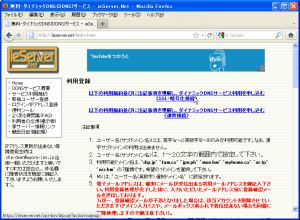
 【まとめ】Fireタブレットをさらに楽しめる必携アプリ
【まとめ】Fireタブレットをさらに楽しめる必携アプリ まとめ買いがお得なアプリストア専用「Amazonコイン」
まとめ買いがお得なアプリストア専用「Amazonコイン」 グラフィック性能は2倍以上!新旧「Fire HD 10」の処理性能をベンチマーク比較
グラフィック性能は2倍以上!新旧「Fire HD 10」の処理性能をベンチマーク比較 Amazonプライムはドコモやauならクレカ無しでも利用可能!
Amazonプライムはドコモやauならクレカ無しでも利用可能! Amazonプライム会費がギフト券だけでも支払い可能に!(ただし無料体験不可)
Amazonプライム会費がギフト券だけでも支払い可能に!(ただし無料体験不可) 【特集】開発者でない人でも役立つ機能が満載!!USBデバッグ接続を徹底活用せよ
【特集】開発者でない人でも役立つ機能が満載!!USBデバッグ接続を徹底活用せよ ダイソーの「積み重ね整理棚」はFireタブレットを枕の上に固定するのに最適!
ダイソーの「積み重ね整理棚」はFireタブレットを枕の上に固定するのに最適! かわいいキャラが憂鬱な気分を癒してくれるパズルゲーム特集
かわいいキャラが憂鬱な気分を癒してくれるパズルゲーム特集 2000円を切るスマート赤外線リモコンで家電をスマートホーム化!!
2000円を切るスマート赤外線リモコンで家電をスマートホーム化!! Amazon開発者アカウントを作成してAlexaスキルを自作しよう
Amazon開発者アカウントを作成してAlexaスキルを自作しよう FireタブレットでYouTubeを見るなら「NewPipe」
FireタブレットでYouTubeを見るなら「NewPipe」 8コア2GHzに高速化したAmazon「Fire HD 10」の新モデルが登場!
8コア2GHzに高速化したAmazon「Fire HD 10」の新モデルが登場! ポイント還元付きでお得なAmazonギフト券のチャージタイプ
ポイント還元付きでお得なAmazonギフト券のチャージタイプ Amazon「Fire HD 8」タブレットにNewモデルが登場!
Amazon「Fire HD 8」タブレットにNewモデルが登場! 「Fire HD 10」は擬似的な筆圧検知が可能でスケッチブック代わりに最適
「Fire HD 10」は擬似的な筆圧検知が可能でスケッチブック代わりに最適
あんスマソーシャルアカウント